2017/11/24-Cisco模擬器說明、安裝
Cisco模擬器說明
在學習Cisco的過程中一款優秀的模擬器是必不可確的,我就講一下我一般使用的模擬器(GNS3),以及之後寫Blogs中展示的模擬器(GNS3+EVE-NG)。
剛入門的時候,接觸的第一款模擬器是PT(Packet Tracer),也沒用多久。用的比較久的是GNS3。以及接觸了一段時間的EVE-NG(原:Unetlab)
GNS3:
官網鏈接:https://www.gns3.com/
比PT好的地方是:1.支持的命令更多,現象更加像真機。
缺點是:1.不用GNS3-IOU的情況下不支持SW部分;2.占內存(和PT相比)因為是模擬的比較逼真,所以拉一臺Route(我是c7200,15.X)好像是占用512MB的內存。不過幹這一行電腦配置肯定不能低。個人認為8G只是入門。
下載的話不要從官網下——慢。這裏放一個GNS3 1.5.3版本的百度鏈接:https://pan.baidu.com/s/1gf9OwYv。1.5.3我用的比較順手一點(在我寫這篇Blogs的時候最新為2.1.0,註意GNS3不支持32bit的電腦)。配套的GNS3-IOU 1.5.3:https://pan.baidu.com/s/1eSPz4o6。註意GNS3和GNS3-IOU必須是相同版本。不能一個是1.5.3,一個是2.1.0。GNS3-IOU要配合VMware Workstation(推薦,收費)或者VirtualBox(我也沒用過,免費)。
GNS3安裝教程:1、下載GNS3安裝包:安裝的時候可以自己指定安裝路徑。在安裝是有一點要註意。最好不要勾選Wireshark和SolarWinds.
因為GNS3裏的Wireshark是在線安裝的
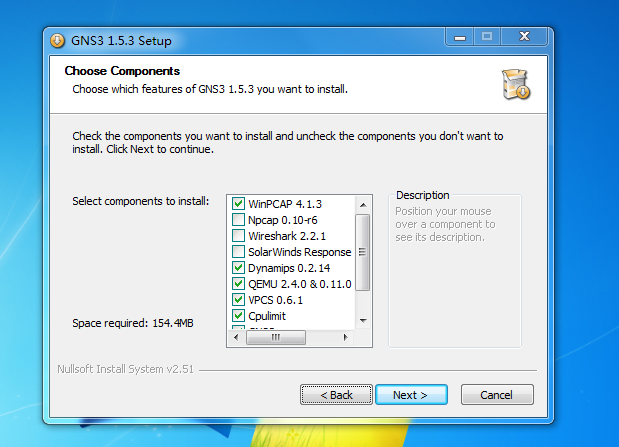
可能會比較慢或者連接不到服務器。而我每次都是連接失敗的。可以自己下安裝包安裝(推薦)。至於另一個是什麽我也沒研究過。沒什麽用的吧?之後默認就OK了。
2.初始化設置:導入IOS:選擇server,這個是導入IOS鏡像的(自己要下好IOS鏡像)。VM是導入GNS3-IOU的。記得勾選左下角的Don‘t show this again。
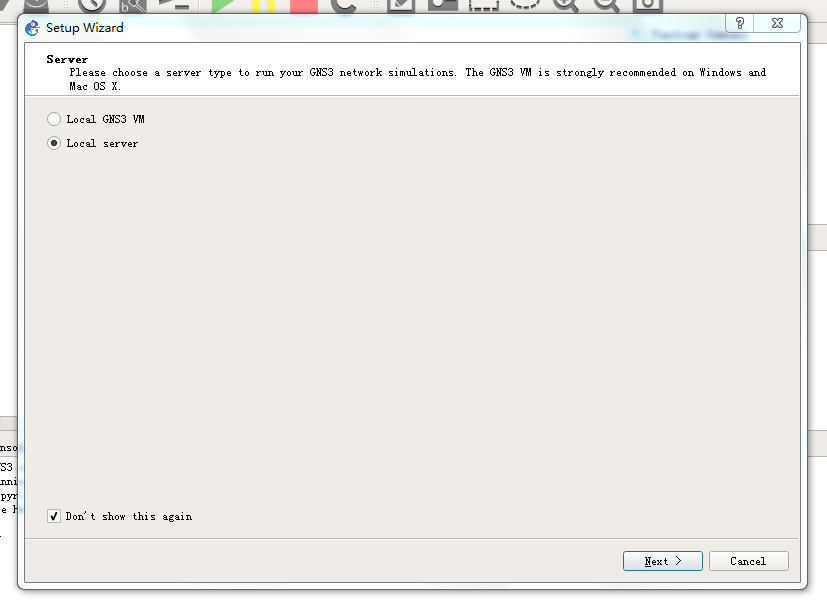
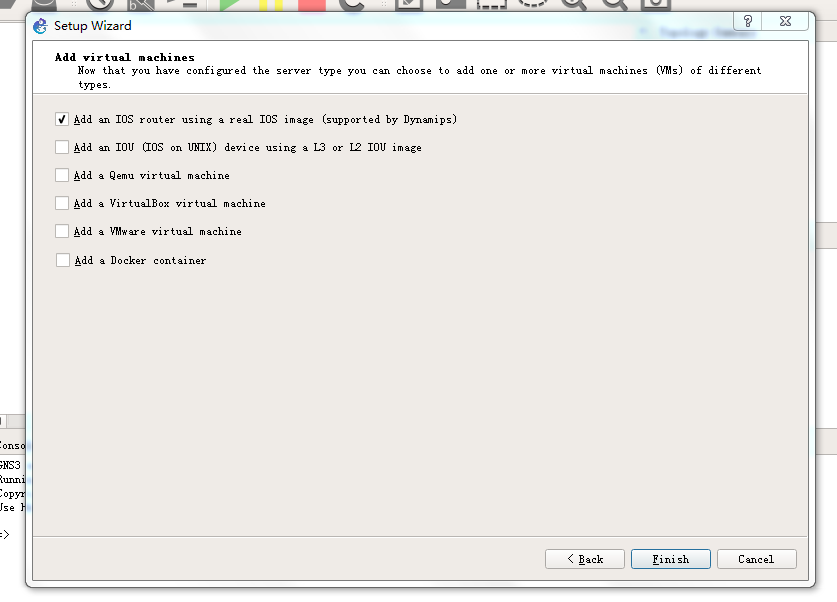
3.之後默認,直到下圖。這裏是配置這個Route的接口。PA-4T+是指4個Serai接口(串口),PA-4E是指4個Ethernet接口,可以根據個人喜好來加。初始的一個肯定不夠的。

4.之後是計算Idle-pc.這個是計算cpu占用的。其實沒什麽用可以先跳過(Finsh)。最後還是要自己去計算之後會講。
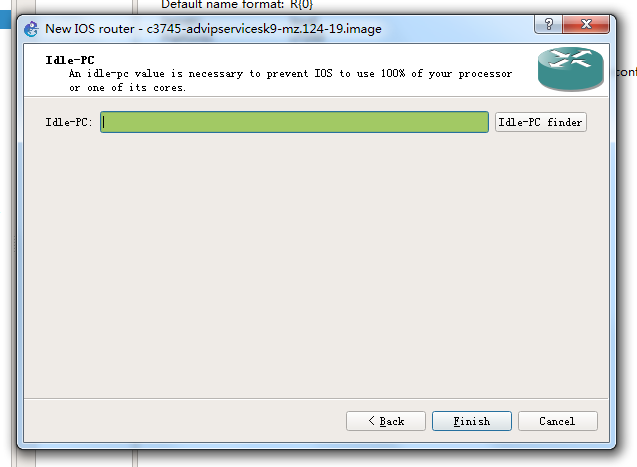
5.修改文件的名字並選擇保存位置:最好是不要放在C盤啦。
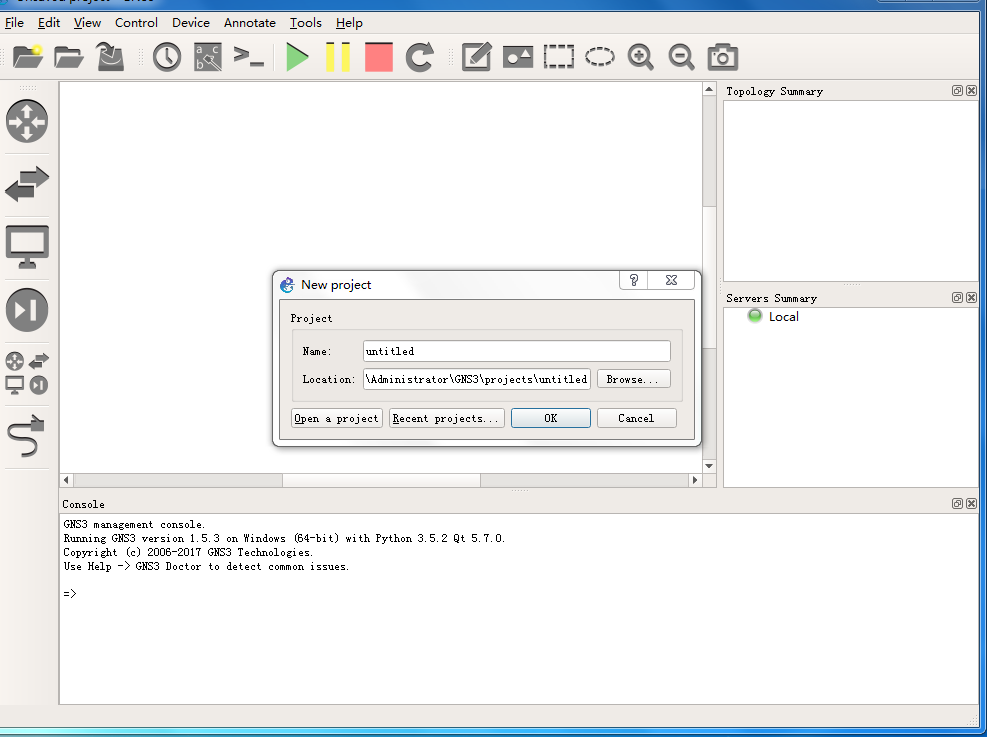
6.修改默認的虛擬終端(自帶的是PUTTY,這裏修改成Xshell)。進入Edit裏的preferences.
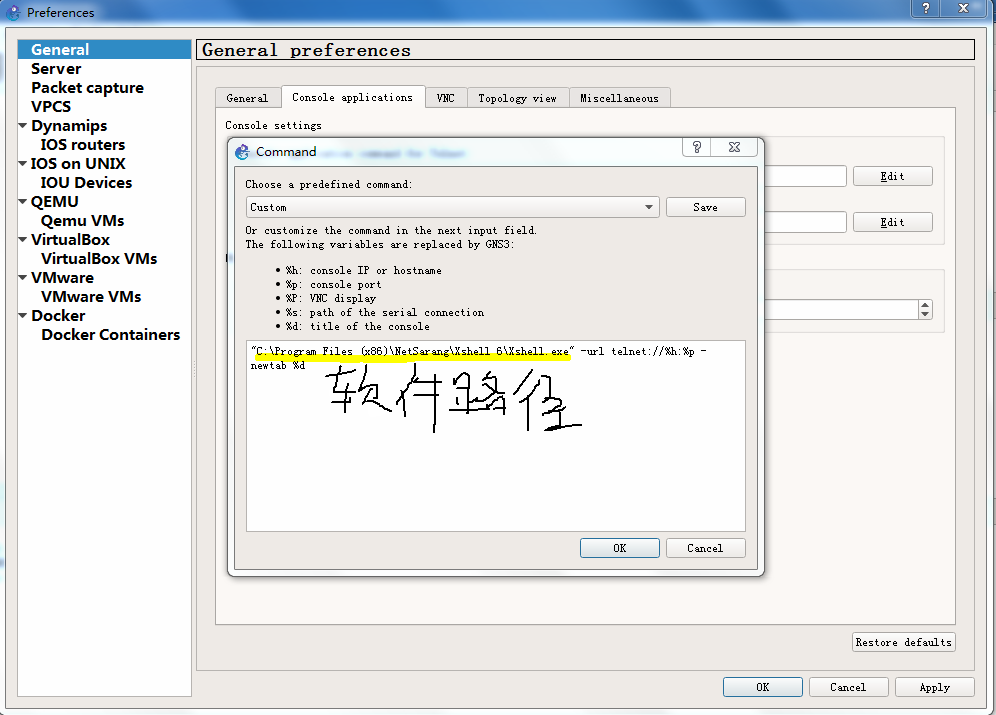
7.啟動:
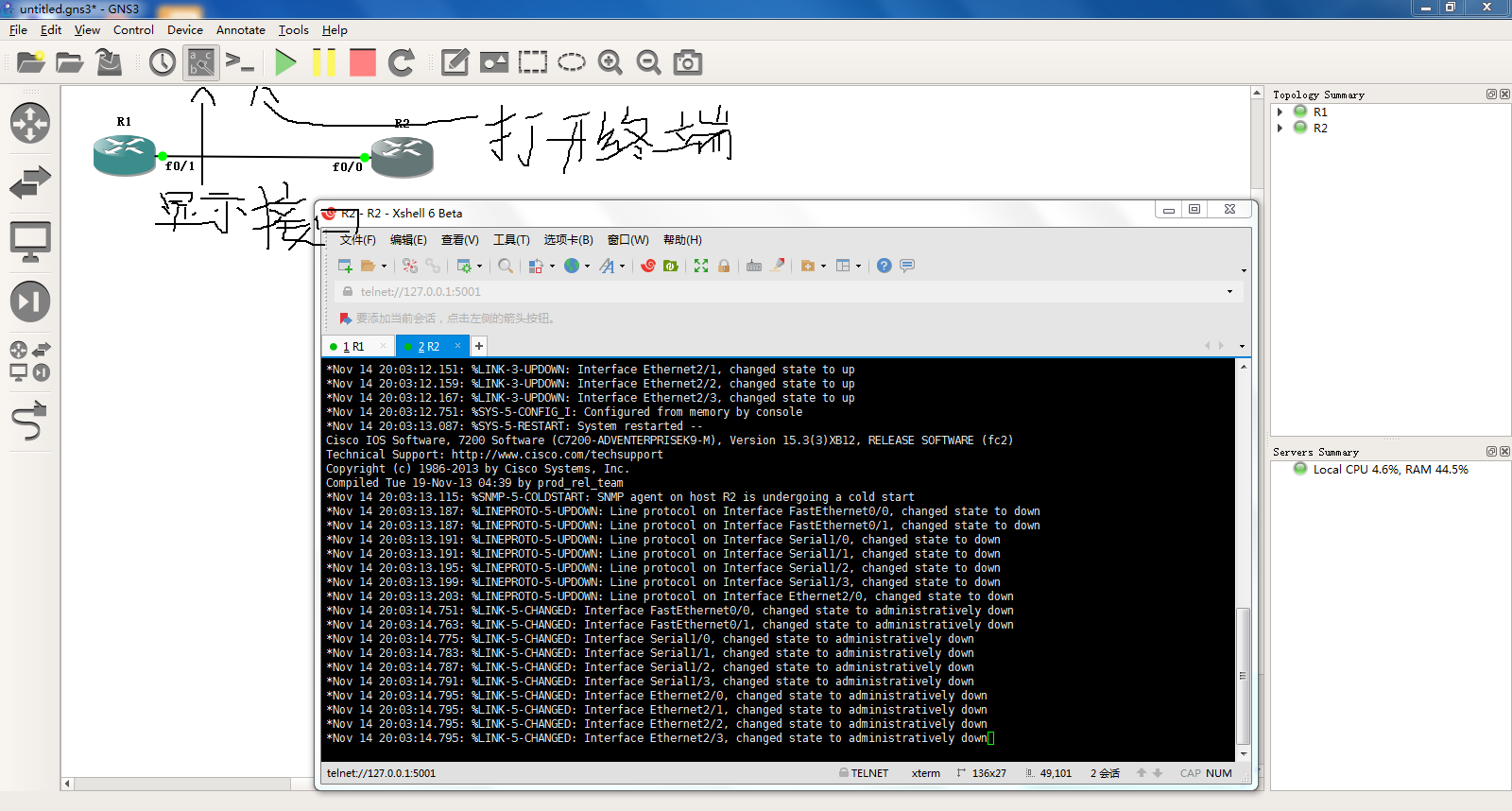
還有一點是,當開啟設備後可能CPU占有會很高(飆到100%都很常見)。這時可以把鼠標放到任意設備上->右鍵選擇Idle-PC
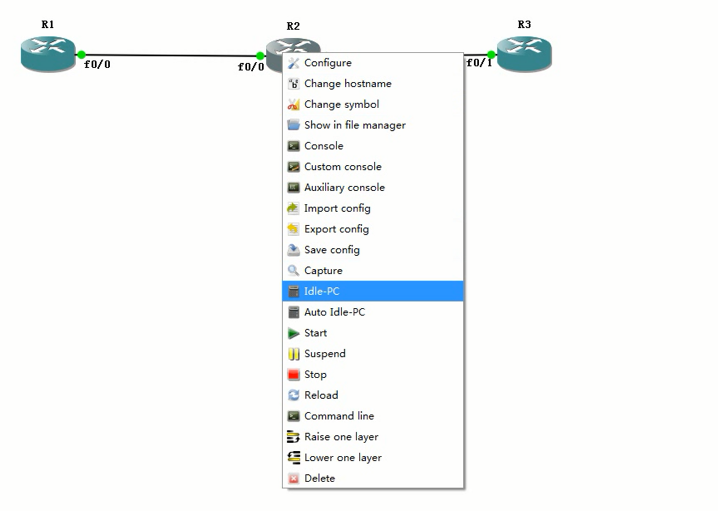
一般來說官方是推薦選擇帶*號的數字。但只是推薦...。如果選擇了帶*的數字CPU占用還是很高就可以試試其他的。我的經驗是選擇最後一個。
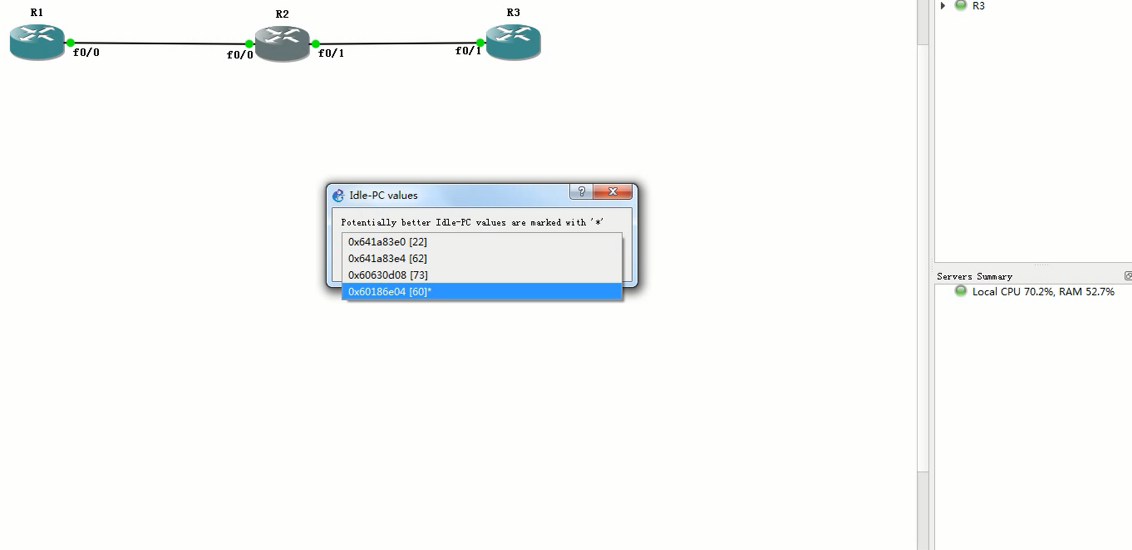
然後基本初始化就告一段落了。
GNS3-IOU的初始化:
1.需要用到的軟件:VMware、GNS3-IOU、iourc(License)、設備IOU。
2.將下載好的GNS3-IOU導入到VMware中。電腦要開啟Inter VT-x。虛擬機的網段要設置成和自己PC在同一網段(網卡為僅主機模式)。
3.進入GNS3的preferences中選擇lincense的路徑(不要隨意改動路徑)。
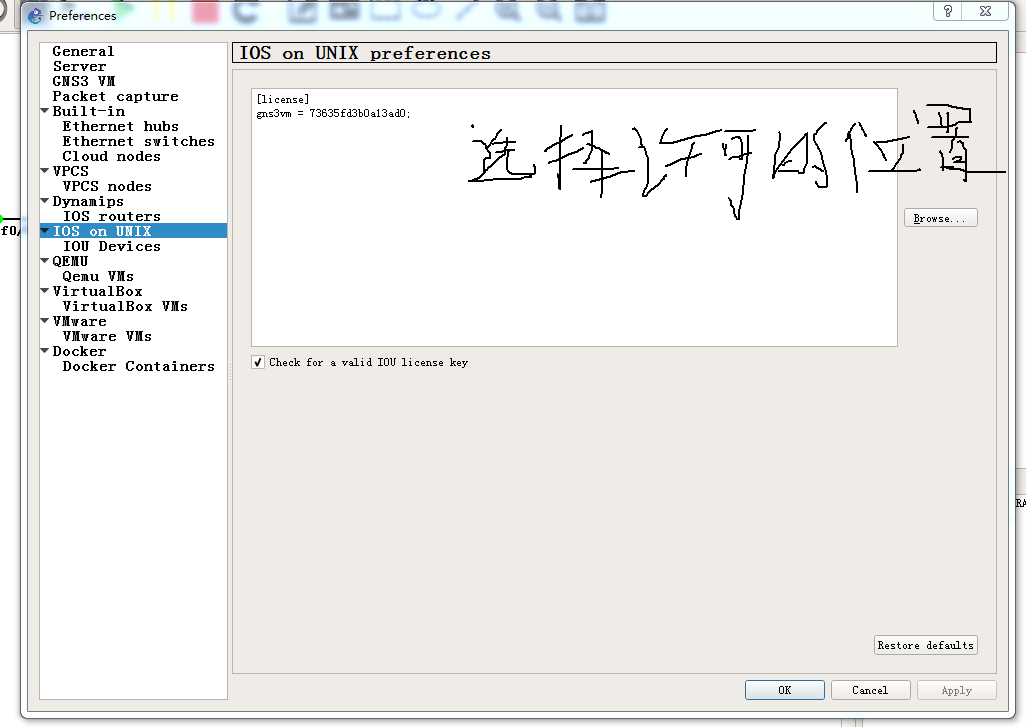
4.開啟GNS3 VM。
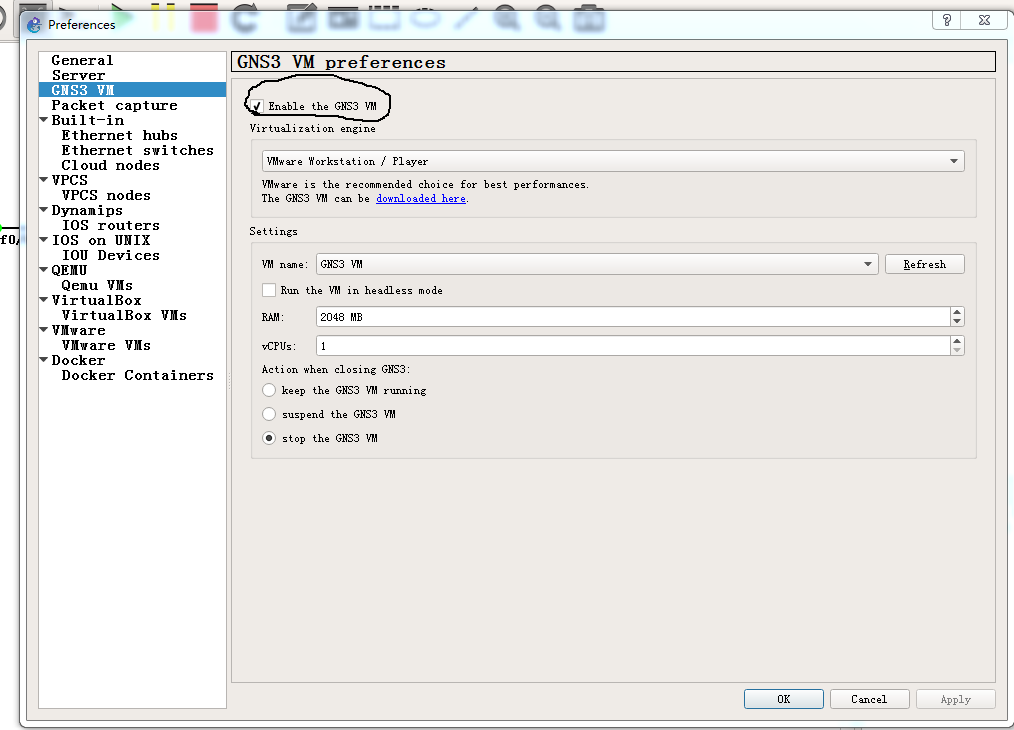
然後虛擬機就會自動打開,等待片刻出現下圖:
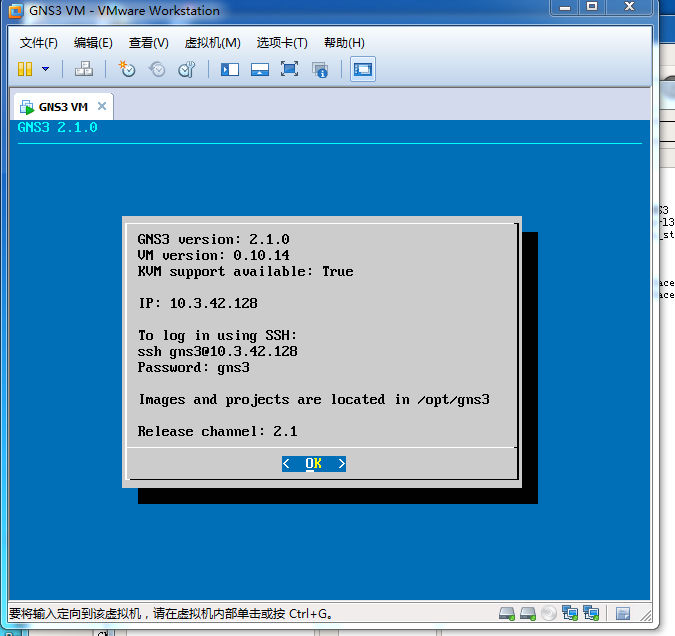
如果出先上圖那就成功了。
5.讓後就是導入IOU。
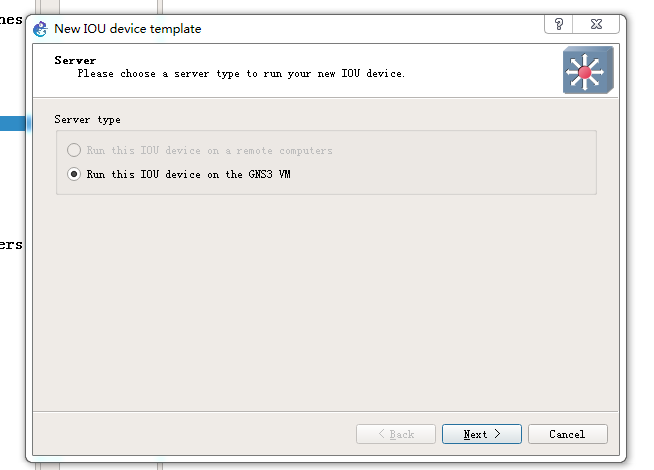
選擇IOU的路徑和類型,L3是三層設備,L2是二層設備並且命名。
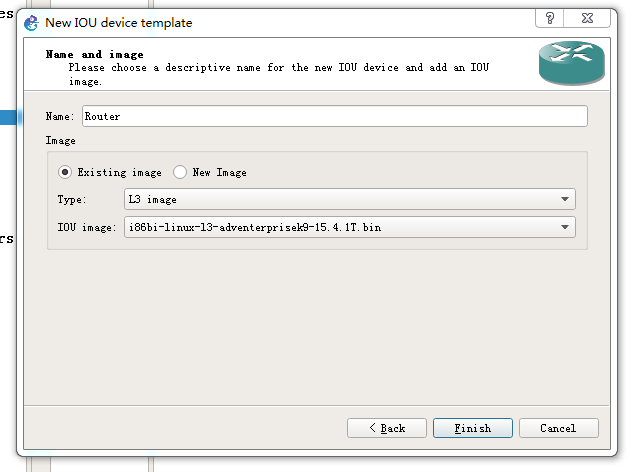
6.回到主界面,拖兩臺設備出來試一下。
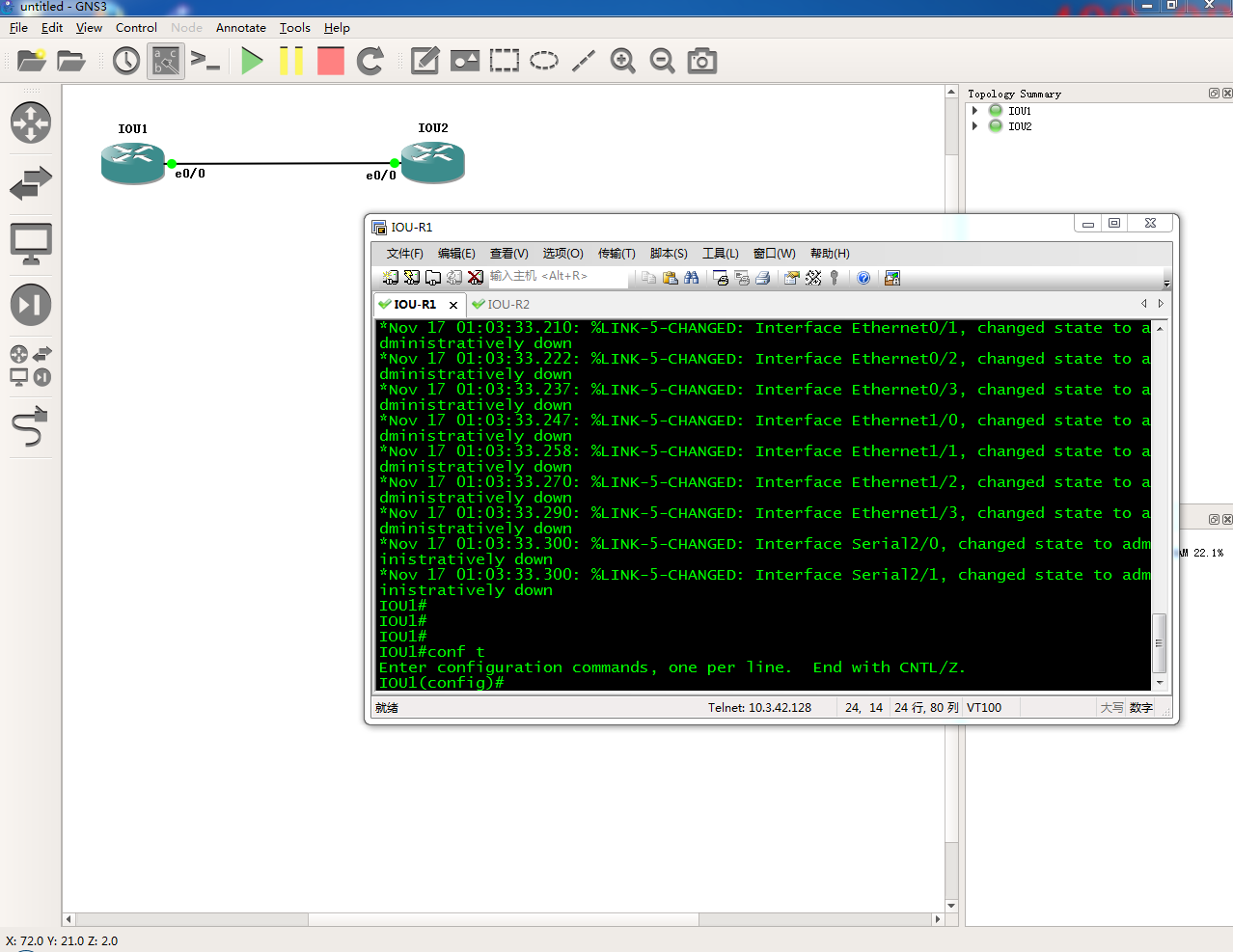
GNS3-IOU就到此為此了。
EVE-NG:
官方鏈接:www.eve-ng.net.
這個模擬器的好處主要是支持多廠商。你可以在你的LAB中同時玩Cisco的設備、H3C、Junipe...。那麽牛的模擬器自然也有它的缺點
還是占用內存大做個大一點的LAB沒16G不要想了。而且這個模擬器RS方向的不到CCIE感覺沒什麽意義。GNS3差不多都能代替。所以我還是比較喜歡用GNS3。EVE-NG也要配合VMware Workstation使用。
EVE-NG安裝教程:
需要用到的軟件:VMware、eve-ng.ova、Winscp、SecureCRT、IOU、瀏覽器.
1:將EVE-NG.ova的文件導入到VMware中。並修改一些配置:內存、CPU、網絡適配器要改為僅主機模式。網段要設置為何自己同一網段。
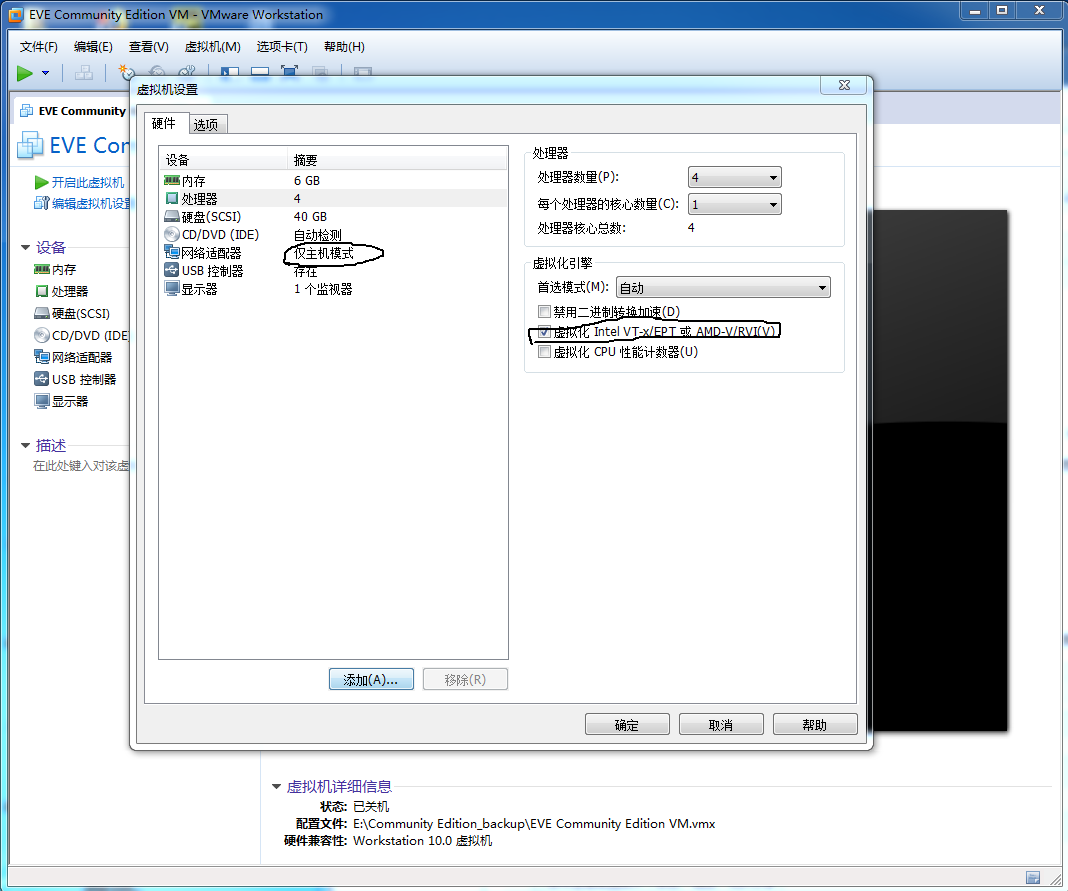
2: 開機後的樣子。輸入username:root,passwd:eve

開始進行一些配置:修改Root_passwd

再次確認:

修改hostname:
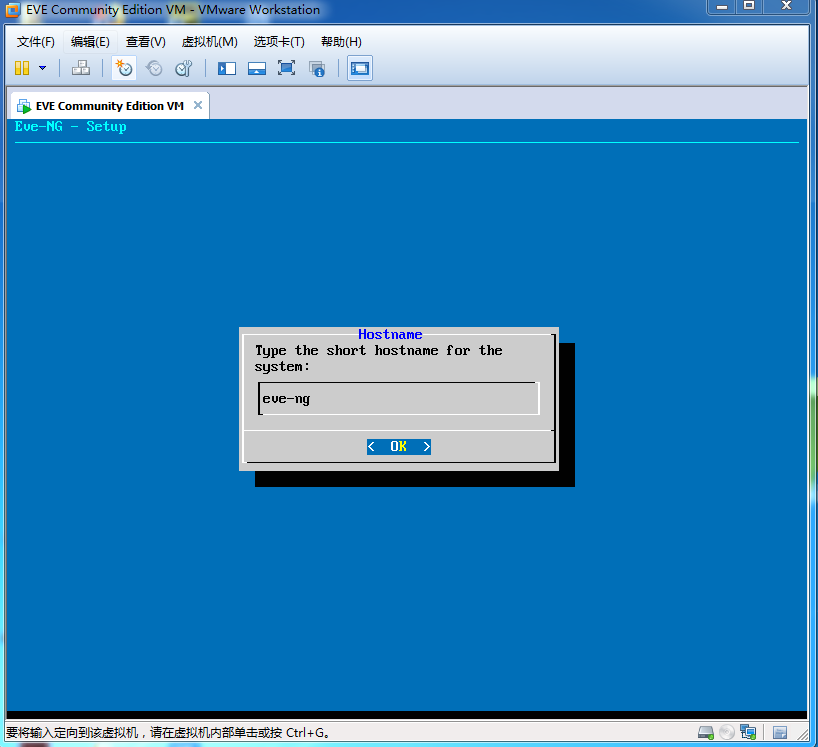
之後就是修改dns域名、獲取ip address的方式、 ntp服務器
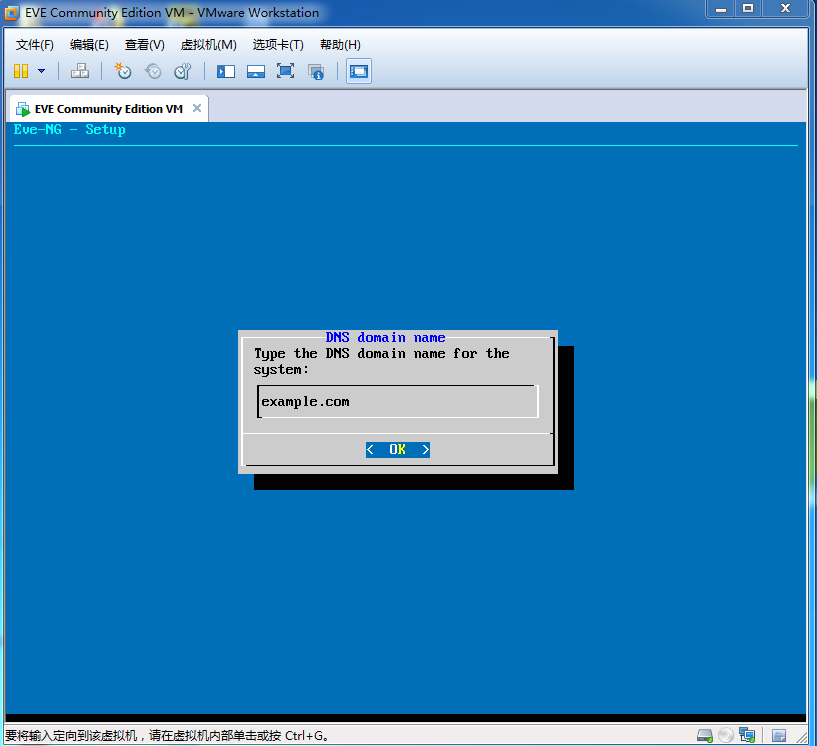

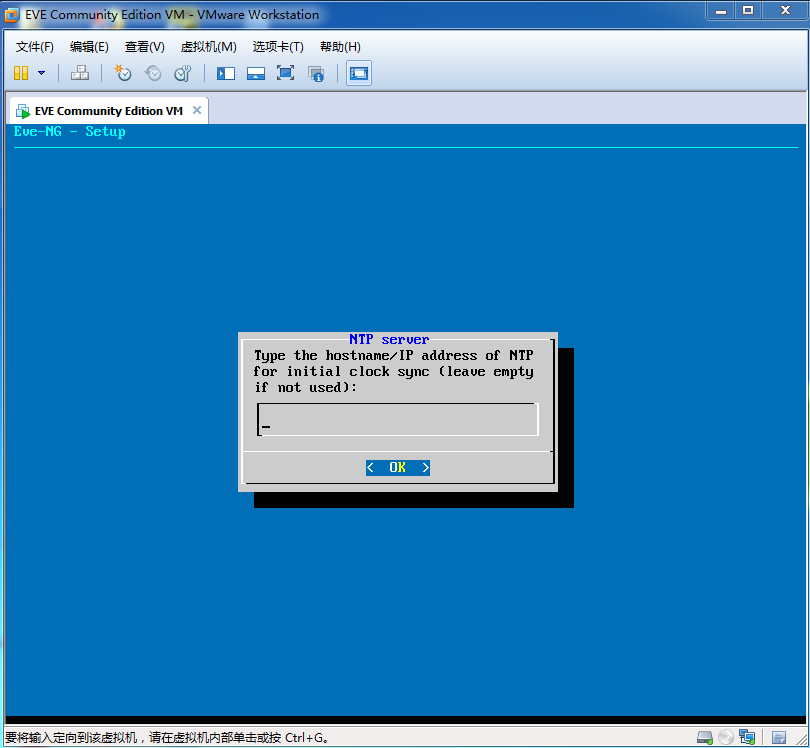
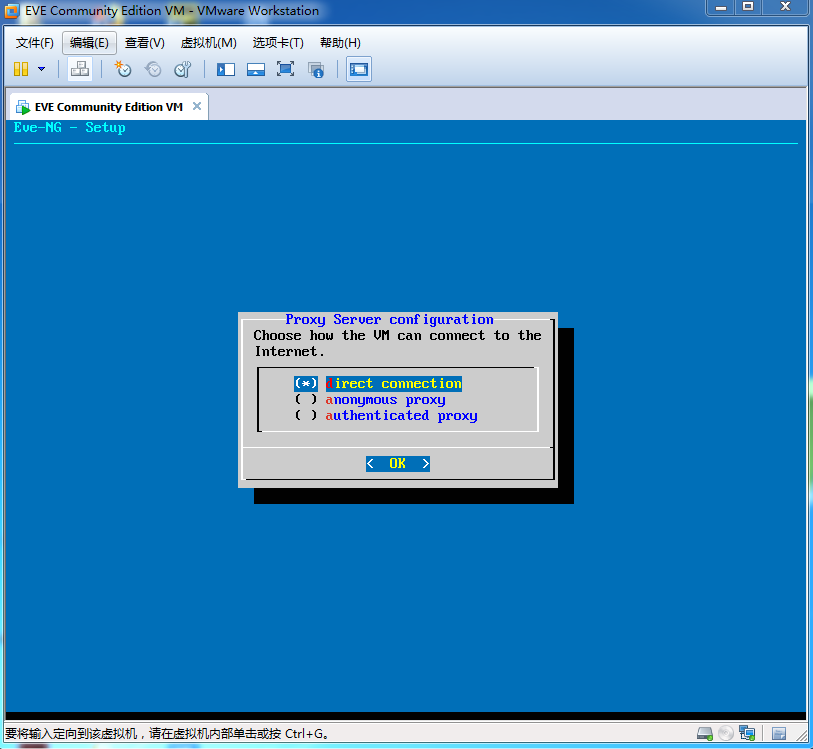
做完這一步就會重啟虛擬機,3:使用winscp連接到eve-ng:
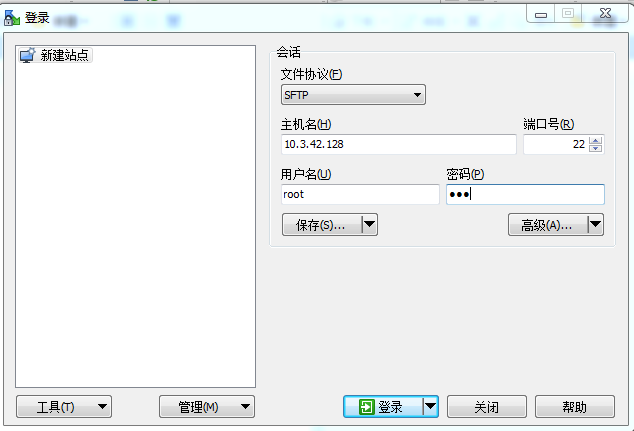
3:把IOU以及其他導入到eve-ng中:

4:打開eve-ng(我這裏用了SercureCRT遠程連接),去到/opt/unetlab/addons/iol目錄下:執行命令:pydoc 3 CiscoIOUKeygen.py
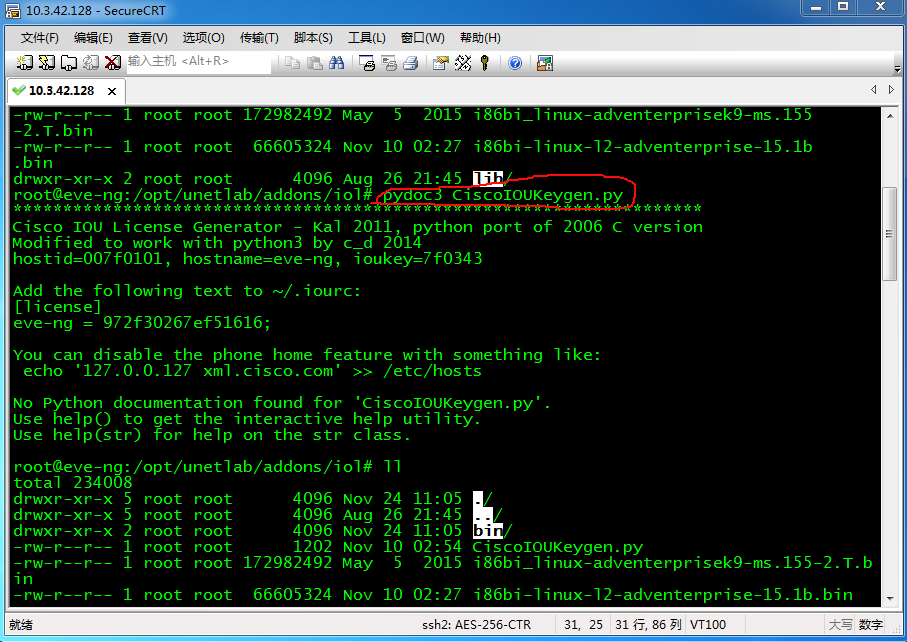
5:修改文件權限:
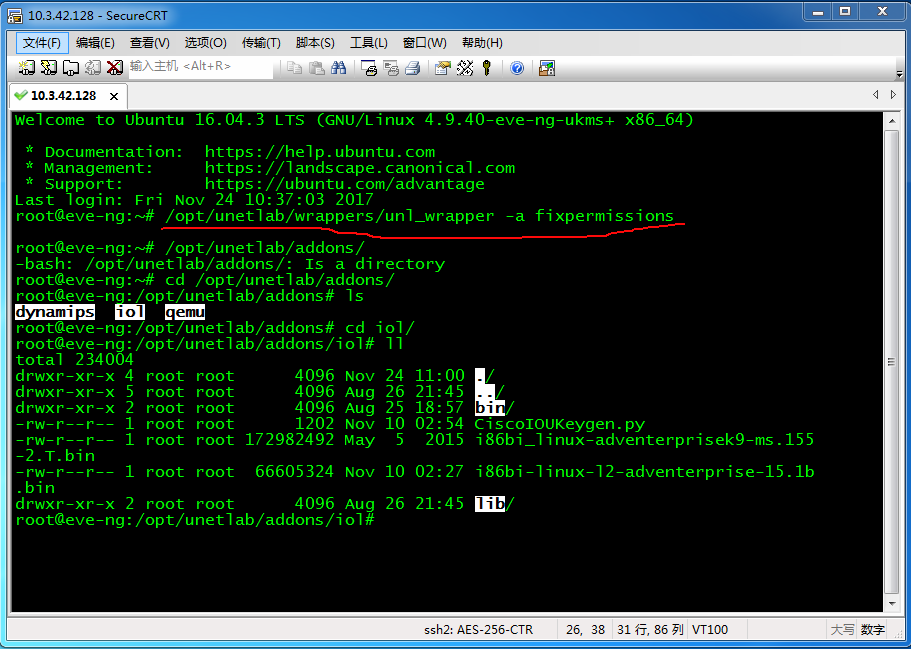
6:這時基本配置就陪完了。打開瀏覽器,輸入eve-ng的ip地址。登錄。username:admin。passwd:eve。

7:新建topo,拉兩臺Route。一般是用遠程軟件來手動telnet。路由器的開啟時間有些慢。把鼠標放到Route的logo上就可以看到telnet的ip地址和端口
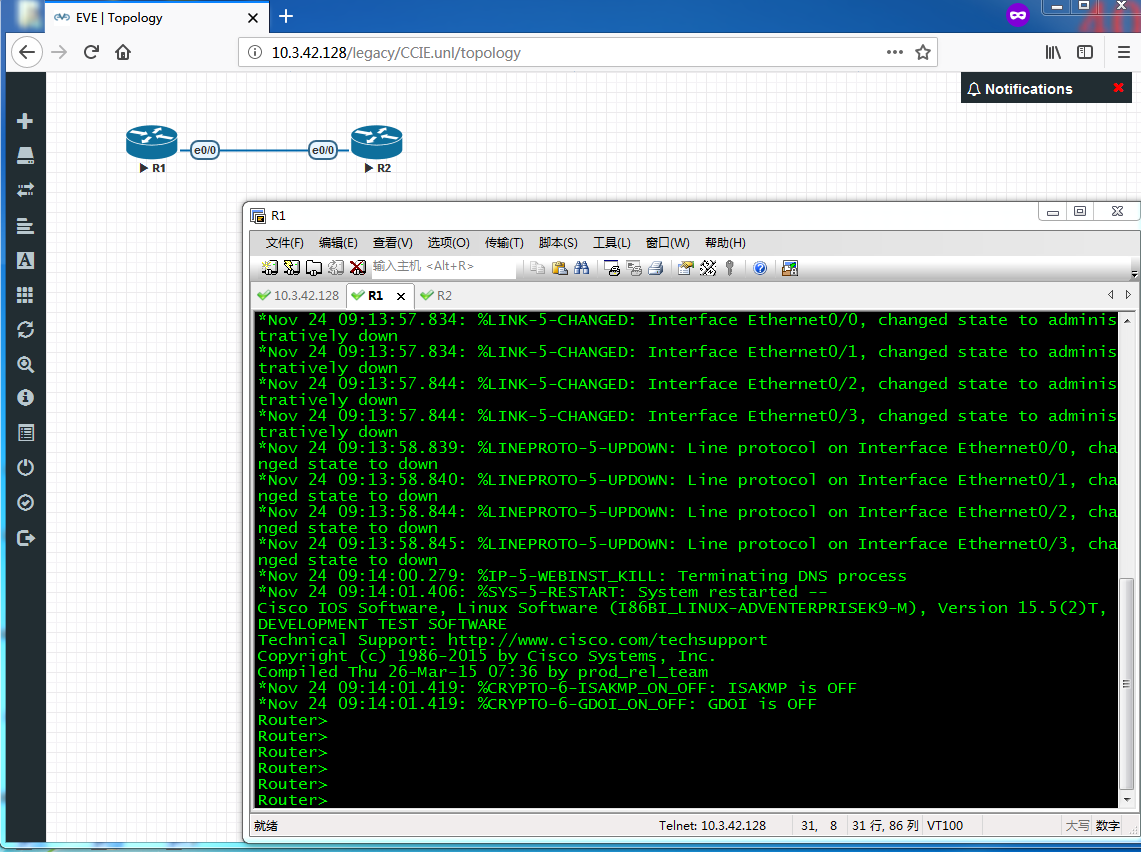
-------------------------------------------END------------------------------------------
還有些小細節沒寫。具體多去試一下就好了。
2017/11/24-Cisco模擬器說明、安裝
